Kaip rasti savo prarastą telefoną naudodami "Amazon Echo"

Visiškai pernelyg lengva prarasti telefoną aplink namą, ypač jei esate linkęs prarasti dalykus apskritai. Tačiau jūsų "Amazon Echo" gali padėti jums surasti jį naudodamiesi švariomis trečiųjų šalių paslaugomis.
Yra du būdai tai padaryti. Jei nenorite įdiegti programos į savo telefoną, "TrackR" yra greičiausia galimybė. Jis gali skambinti jūsų telefoną per kelias sekundes, net jei jis yra tylus. Tačiau jei nenorite įkelti savo telefono su papildomu pūtimu, galite naudoti IFTTT, kad paskambintumėte į savo telefoną. Tačiau tai bus įmanoma tik tuo atveju, jei jūsų telefone nėra tylos režimu.
Pirmasis metodas: greitai suraskite telefoną naudodami "TrackR
" TrackR naudoja "Bluetooth" sekimo įrenginius, kad rastų tokius dalykus kaip jūsų raktas ar piniginė . Tačiau jūs taip pat galite jį naudoti, kad surastumėte savo telefoną, nieko nepirdami. Geriausia, kad ji turi trečiosios šalies "Alexa" įgūdį, kad galėtumėte rasti telefoną paprasta balso komanda, net jei ji yra tyli. Norėdami pradėti, pirmiausia atsisiųskite "TrackR" programą "Android" arba "iOS"
.
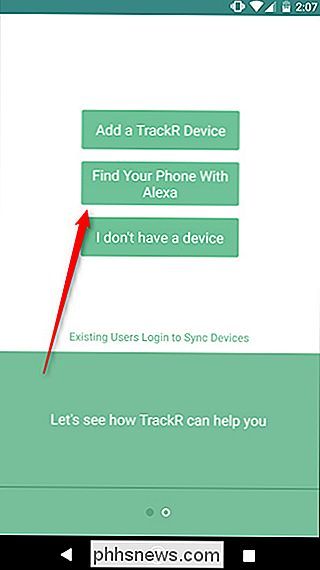
Atidarykite programą ir pasirinkite "Surasti savo telefoną naudodami" Alexa ".
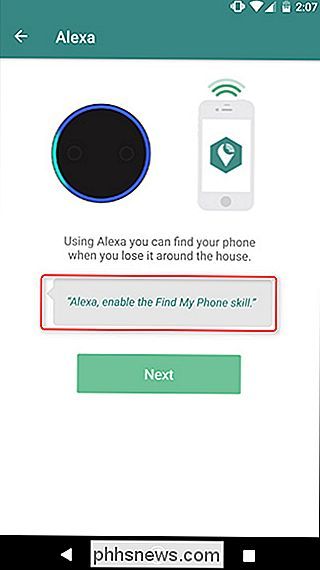
prašau įjungti "TrackR Alexa" įgūdžius. Tai galite padaryti pasakydami "Alexa, leiskite" Find My Phone "įgūdžiui."
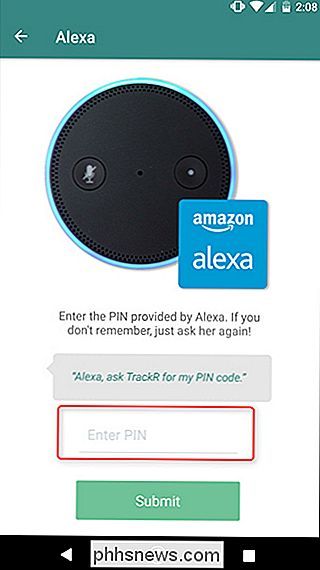
Kai įjungtas įgūdis, suporuokite telefoną su savo "Echo", sakydamas: "Alexa, prašau TrackR mano PIN kodą". Tada įveskite langelį žemiau. SUSIJĘS:
Kaip rasti savo prarastą arba pavogtą "Android" telefoną Kai jūsų telefonas bus sėkmingai suporuotas, galite paprašyti savo "Echo" jį surasti, sakydamas: "Alexa, paprašyk" TrackR "skambinti į mano telefoną "Arba" Alexa, prašau TrackR skambinti mano telefonu ". Jūsų telefonas pradės skambėti garsiai. Deja, jūsų telefone GPS žemėlapyje nebus. Jei palikote savo telefoną prie juostos, galbūt norėsite naudoti kažką galingesnio kaip "Android" įrenginio tvarkytuvė
. Tačiau "TrackR" yra vienas iš sparčiausiai ir paprasčiausių būdų, kad būtų galima jį rasti tarp dviejų lovų.
2 metodas: suraskite telefoną nenaudodami IFTTT programos
Jei anksčiau nenaudojote IFTTT, patikrinkite Išbandykite mūsų vadovą, kaip pradėti kurti paskyrą ir sujungti programas. Tada grįžkime čia, kad sukurtumėte "Amazon Echo", norėdami rasti savo prarastą telefoną, būtiną "apletu".
Jūsų patogumui čia mes sukūrėme visą apletu, taigi, jei jau gerai išmanote IFTTT, tiesiog spustelėkite nuorodą ir įjunkite ją. Jums reikės sujungti "Alexa" kanalą ir kanalo telefono skambutį, jei jis dar nėra. Turėkite omenyje, kad tai bus įmanoma tik tuo atveju, jei jūsų telefone nėra vibracinio ar tylos režimo.

Jei norite tinkinti apletą, tai kaip mes jį sukūrėme. Pradėkite, eikite į IFTTT pagrindinį puslapį ir prisijunkite. Tada spustelėkite savo profilio paveikslėlį.
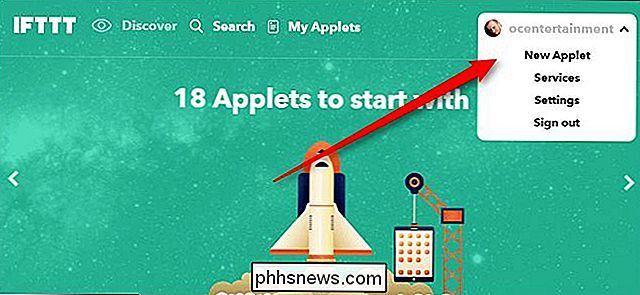
Tada spustelėkite "Naujas priedas".
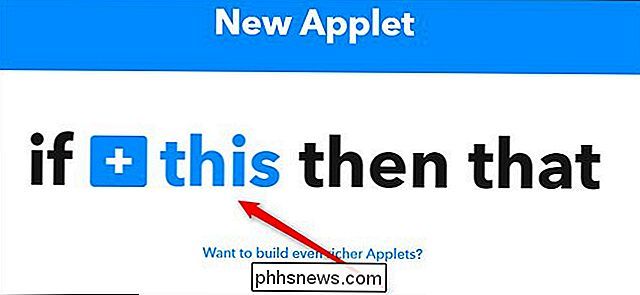
Spustelėkite "This", pažymėtą mėlynai.
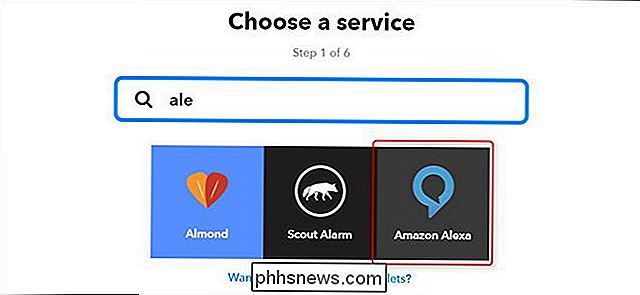
Įveskite "Alexa" paieškos laukelį arba suraskite jį žemiau esančių produktų ir paslaugų tinkle. Paspauskite ant jo, kai jį surasite.
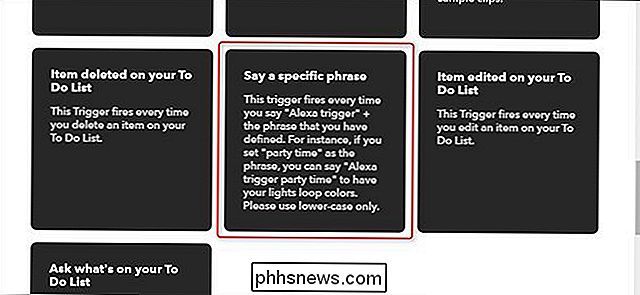
Tada spustelėkite "Pasakyti konkrečią frazę".
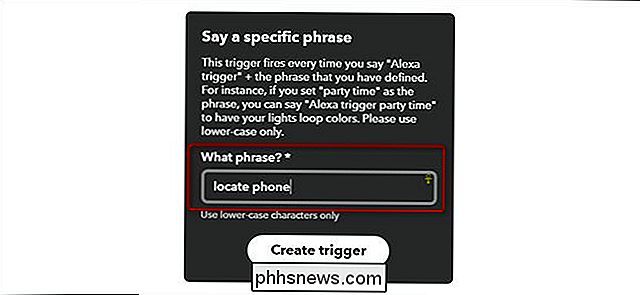
"Kokia frazė?" Įrašykite frazę, kurią jums pasakys, kai jums reikės "Amazon Echo", kad surastumėte savo prarastas telefonas. Tai gali būti viskas, ko norite, tačiau nepamirškite, kad turėsite pasakyti "sukelti" ir tada frazę. Pavyzdžiui, jei sukursite frazę "suraskite telefoną", turėsite pasakyti "Alexa, paleiskite telefoną". Spustelėkite "Sukurti trigerį", kai baigsite.
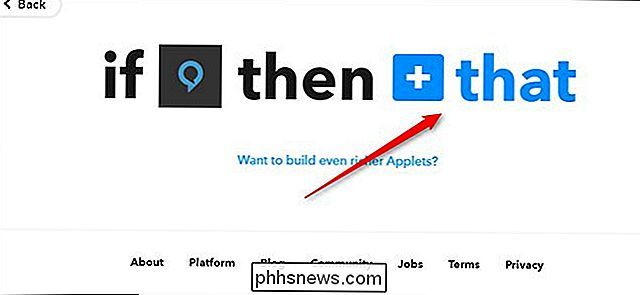
Tada spustelėkite "that", pažymėtą mėlyna.
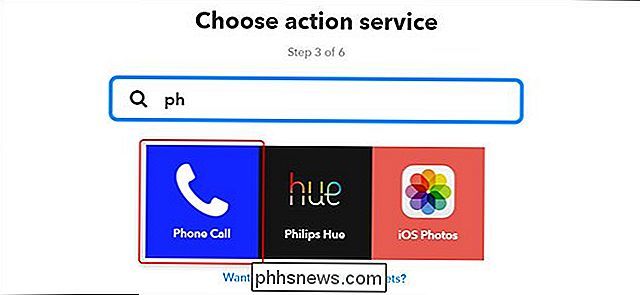
Įveskite "telefono skambutį" paieškos laukelyje arba suraskite telefono skambučio kanalą žemiau esančiame sąraše. Paspauskite ant jo, kai jį rasite.
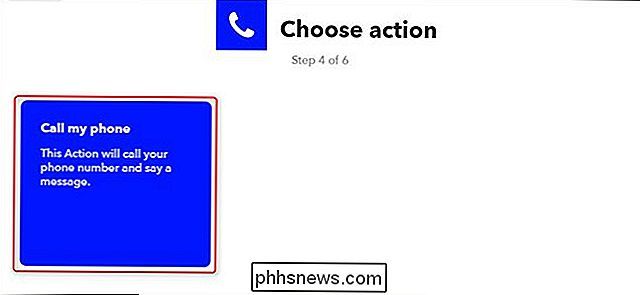
"Pasirinkite veiksmą" spustelėkite "Skambinti savo telefonu". Kitu ekranu bus paprašyta įvesti pranešimą, kurį norite išgirsti, kai tu atsakai į telefoną. Negalite palikti tuščios, taigi turėsite įvesti kažką
čia. Nesvarbu, ką.
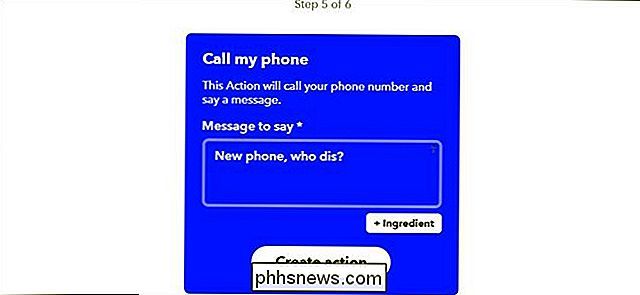
Baigę spustelėkite "Sukurti veiksmą".
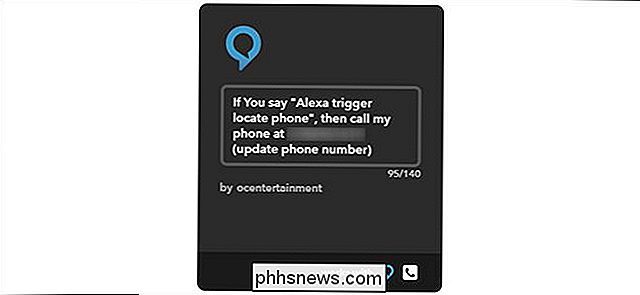
Kitame ekrane pateikite programėlę pasirinktinį pavadinimą, o tada spustelėkite "Sukurti anketą".
Po to galite pereiti prie "Amazon Echo" ir pasakyti "Alexa, trigerio ieškoti telefono" (arba bet kokios frazės, kurią pasirinkote), ir "Alexa" paskambins į jūsų telefoną, kad galėtumėte išgirsti melodiją ir, tikiuosi, raskite jį jūsų namas.

Kodėl kūrimas bootable USB sudėtingesnis nei Kurti bootable CD?
Kūrimas įkrovos CD ir DVD linkęs būti nesudėtingas procesas, tačiau kodėl tai sudėtingesnis kuriant bootable flash diskai? Ar tikrai toks didelis skirtumas tarp abiejų? Šiandienos SuperVartotojas Q & A Įrašas turi A Curious skaitytojo klausimą. Šiandienos klausimas ir atsakymų sesiją ateina pas mus mandagumo super-a kamino birža, bendruomenės varoma grupavimas Q & A svetainių padalinys.

Gerbiami kompanijos: viską sustabdydami balso valdymą
Nuo smartuoti technologijos ir protingų garsiakalbių, tokių kaip "Echo", atsiradimo, bendrovės jau nebeteikė nieko SUSIJĘS: Kaip kontroliuoti savo "Smarthome" produktus su "Amazon Echo" Negalima manęs blogai, balsu valdyti puikiai tinka daug dalykų, pavyzdžiui, reguliuoti termostatą, žaisti muziką ar tiesiog norėti sužinoti, koks oras taps šiandien, be jūsų telefono žūties.



